什么是逻辑分区.docx
《什么是逻辑分区.docx》由会员分享,可在线阅读,更多相关《什么是逻辑分区.docx(34页珍藏版)》请在冰豆网上搜索。
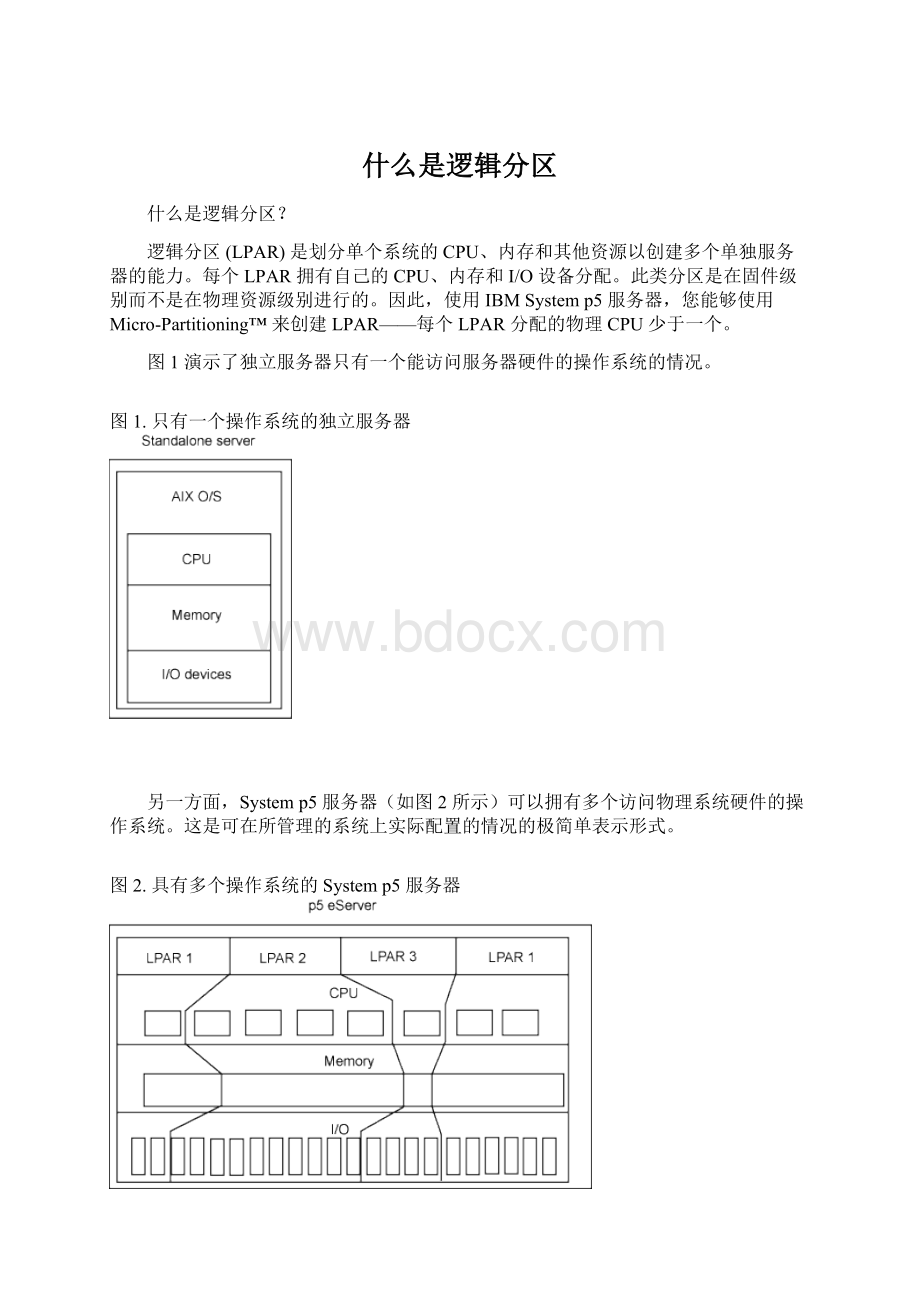
什么是逻辑分区
什么是逻辑分区?
逻辑分区(LPAR)是划分单个系统的CPU、内存和其他资源以创建多个单独服务器的能力。
每个LPAR拥有自己的CPU、内存和I/O设备分配。
此类分区是在固件级别而不是在物理资源级别进行的。
因此,使用IBMSystemp5服务器,您能够使用Micro-Partitioning™来创建LPAR——每个LPAR分配的物理CPU少于一个。
图1 演示了独立服务器只有一个能访问服务器硬件的操作系统的情况。
图1.只有一个操作系统的独立服务器
另一方面,Systemp5服务器(如图2 所示)可以拥有多个访问物理系统硬件的操作系统。
这是可在所管理的系统上实际配置的情况的极简单表示形式。
图2.具有多个操作系统的Systemp5服务器
每个LPAR包含自己的操作系统,该操作系统可以是AIX®、Linux®或i5/OS®。
在一个p5系统上,您只能有一个Linux或i5/OS分区。
回页首
特殊种类的LPAR:
虚拟I/O服务器
还存在一种特殊分区,称为“虚拟I/O服务器”(VirtualI/OServer,VIOServer)。
VIOServer提供了在多个LPAR之间共享I/O资源的能力。
您在VIOServer上定义虚拟以太网和磁盘设备,然后使它们对系统上的其他LPAR可用。
如果没有共享所管理系统上的I/O设备的能力,则每个LPAR都将需要自己的专用设备。
如果系统上有两个LPAR,您就至少需要两个以太网卡和两个磁盘控制器。
然而,如果您有15个LPAR,您就至少需要15个以太网卡和15个磁盘控制器。
通过使用VIOLPAR,您可以用数量少得多的以太网卡和磁盘控制器来承载15个LPAR。
当然,如果出于性能的需要,您仍然能够将I/O设备专用于某个AIX分区。
例如,如果您有一个需要大量吞吐量的大型数据库LPAR,就可以将一个磁盘控制器专用于该LPAR,以便它不必与其他使用VIO磁盘控制器的LPAR竞争I/O资源。
另一方面,您可能有多个不需要大量数据吞吐量的小型LPAR。
它们就是使用VIOServer的理想候选LPAR,因为其中每个LPAR都不会完全利用以太网卡或磁盘控制器的全部容量(请参见图3)。
它们集合起来可以充分利用硬件的容量。
图3.使用VIOServer的候选LPAR
回页首
所需的其他硬件
除了Systemp5服务器硬件以外,您还需要一个硬件管理控制台(HardwareManagementConsole,HMC)或集成的虚拟化管理器(IntegratedVirtualizationManager,IVM)来管理LPAR环境。
HMC是一台运行Linux自定义版本的PC,IBM已锁定 了该版本,使得客户没有根访问权限,而是只能运行IBM提供的管理应用程序。
IVM可作为入门级服务器来使用,在这种情况下,HMC所增加的成本就微不足道了。
IVM并不提供HMC的完整功能。
本文假设使用HMC吞吐量。
回页首
动态逻辑分区
您不仅能够将硬件逻辑地划分为多个LPAR,而且IBM还提供了在分区正常运行时动态添加、删除或在分区之间移动资源的能力。
您可以对正在运行的分区添加或删除CPU、内存或I/O槽,而不必首先关闭该LPAR。
动态逻辑分区(DLPAR)为您的计算环境提供了大量的灵活性。
随着环境条件的改变,您能够通过将硬件资源移动到需要的地方而不中断对LPAR的服务来作出反应。
使用此特性的选项数不胜数。
但是要注意,并非所有应用程序都能够完美地处理CPU或内存的删除,因此,当您开始在生产环境中使用此特性之前,需要在您的特定的环境中进行测试。
在本文的其余部分,我将讨论配置一个已安装的p5系统所需要遵循的步骤。
以本文的篇幅,要想讨论可用于配置LPAR系统的所有选项是不可能的。
贯穿全文,我将介绍配置基础知识,然后将您指引到为特定组件提供更详细信息的文档。
我还假设硬件已安装完成并且已连接到网络。
回页首
预备考虑事项
在订购和购买Systemp5服务器之前,需要进行大量的规划。
请检查IBM规划工具和文档(请参见参考资料)。
在Systemp5服务器上配置LPAR之前,您必须首先安装和配置HMC。
有关安装和配置HMC的信息,请参阅 IBMHardwareManagementConsoleBestPractices 文档(请参见参考资料)。
您还必须启用 AdvancedPOWERVirtualization 特性,然后才能在系统上配置LPAR。
1.在HMC上,打开 ServerandPartition 文件夹,然后打开 ServerManagement 文件夹。
2.右键单击您想要为其输入验证代码的所管理系统。
3.选择 ManageOnDemandActivations > VirtualizationEngineTechnologies > EnterActivationCode。
4.输入IBM提供给您的激活代码以启用虚拟化特性。
回页首
创建VIOServer
要对Systemp5服务器分区,VIOServer并不是必需的。
然而,如果您计划在LPAR之间共享以太网或磁盘硬件,则必须首先创建一个VIOServer。
如果没有VIOServer,则每个分区都要求具有专用I/O设备。
分区和概要
每个分区都必须至少有一个概要。
概要描述该分区的配置。
一个分区可以有多个概要,每个概要具有不同的资源配置。
例如,月末的处理过程中大量利用某个特定的应用程序。
您可以有一个名为Month_End的概要,用于紧跟在月末处理之前激活该分区,为该分区分配大量的内存和CPU。
当月末处理完成时,然后可以使用一个名为Non_Month_End的概要来激活该分区,为该分区分配少量的内存和CPU。
创建VIOServer分区和概要
在安装VIOServer代码之前,您必须在HMC上创建一个VIOServerLPAR和分区概要。
VIOServer至少需要16GB的磁盘空间和512MB的RAM。
有关如何确定需要为该分区分配多少CPU、内存和磁盘空间的帮助信息,请参阅 VirtualI/OServerPerformanceandSizingConsiderations 文档(请参见参考资料)。
下面的步骤将指导您为VIOServer创建分区和概要。
1.在HMC上,打开 Server 和 Partition 文件夹,然后打开 ServerManagement 文件夹。
2.右键单击想要在其上创建分区的所管理系统,选择 Create,然后选择 LogicalPartition。
3.为您的VIOServer提供名称,在 PartitionEnvironment 框中选择 VirtualI/OServeM 单选按钮,单击 Next(请参见图4)。
图4.创建逻辑分区向导
4.如果您在该系统上使用工作负载管理,则要决定该服务器是否将包括在某个管理组中。
如果是,则将其分配到该组并单击Next。
5.为您的分区输入概要名称,并确保未选中 Usealltheresourcesinthesystem 复选框,如图5 所示。
单击 Next。
图5.创建逻辑分区概要
6.输入您确定对系统适当的内存量(请参见图6)。
最好将最大内存量设置为大于最低或所需内存量,以便您能在以后根据需要动态添加内存。
然而,如果将它设置的太大,则可能会由于为该分区创建的页表大小而浪费所管理系统上的宝贵内存资源。
表1(在图7 中)显示了基于最大分区内存值来分配的页表空间大小。
图6.为系统指定内存
图7.页表空间
7.选择 Shared 可从共享处理池为LPAR分配处理单元(请参见图8)。
选择 Dedicated 可向LPAR分配整个处理器。
大多数人在CPU面板上选择 Shared,以便能够利用Micro-Partitioning。
然而,如果您的环境需要的话,您可以选择 Dedicated。
下面的说明假设您选择了 Shared。
图8.为LPAR分配处理单元
8.输入最低、所需和最大处理单元(CPU)数量(请参见图9)。
a.Minimumprocessingunits:
激活该概要时必须在系统上可用的处理单元数量。
如果此处理单元数量在系统上不可用,则该LPAR就不会启动。
此外,您将不能从LPAR删除该数量以下的处理单元。
b.Desiredprocessingunits:
将在激活时交付给该LPAR的处理单元数量(如果可用的话)。
c.Maximumprocessingunits:
可以动态交付给该LPAR的最大处理单元数量。
图9.输入处理单元数量
9.选择 Advanced 按钮。
此面板包括两个部分:
a.Sharingmodes——Capped或Uncapped。
Capped禁止LPAR使用除当前分配给它的以外的更多处理单元。
如果为某个LPAR分配了1.5个处理单元,但是工作负载需要2.2个单元,则该LPAR将不可以使用其他单元——即使那些单元在共享处理器池中可用。
Uncapped允许LPAR使用除当前分配给它的以外的更多处理单元。
在此例中,该LPAR将能使用工作负载所需的0.7个附加处理单元。
如果选择Uncapped,您需要为该LPAR提供Weight值。
当共享池被完全使用时,具有更高Weight值的LPAR将获得更高的优先级。
b.Virtualprocessors告诉LPAR的操作系统它具有多少物理处理器。
操作系统无法使用某个处理器的部分,因此您必须以整数告诉它所能使用的处理器数量。
此外,虚拟处理器的数量限制了某个LPAR所能使用的物理处理器数量。
例如,如果您为某个LPAR提供两个虚拟处理器,那么即使Maximumprocessingunits大于2,它也无法使用两个以上的物理处理器。
▪Minimumnumberofvirtualprocessors:
分配给LPAR的每个物理处理器部分都必须至少有一个虚拟处理器。
例如,如果您为该LPAR分配2.5个处理单元,则最低虚拟处理器数量为3。
▪Desirednumberofvirtualprocessors:
对于分配给LPAR的处理单元,您可以每隔0.1个单元分配一个虚拟处理器。
不存在用于此配置设置的推荐值。
您需要反复试验来确定最适合应用程序的设置。
▪Maximumnumberofvirtualprocessors:
每个处理单元最多只能有10个虚拟处理器。
因此,您不能分配大于Maximumprocessingunits的10倍的值。
c.选择 OK,然后选择 Next(请参见图10)。
图10.高级处理设置
10.此时将向您显示系统上已安装的I/O设备。
a.对于该VIOServer,您必须至少分配一个存储控制器和一个以太网卡。
b.在分配I/O设备时,一个设备可以出现在多个概要中,但一次只能将它分配给一个分区。
c.若要将某个设备分配到概要,您要突出显示该设备,然后单击 Addasrequired 或 Addasdesired。
▪Addasrequired:
如果必须存在此设备该分区才能正常工作,则使用此选项。
如果在激活此分区时已将该设备分配给其他分区,则此分区将不会启动。
▪Addasdesired:
如果此设备对于该分区的正常工作并不关键,则使用此选项。
如果在激活此分区时已将该设备分配给其他分区,则此分区仍然会启动。
d.添加此分区所需的所有I/O设备以后,单击 Next(请参见图11)。
图11.添加I/O设备
11.I/OPool面板用于i5/OS,所以对于VIOServer、AIX和Linux分区,可忽略该面板。
单击 Next。
12.选择 Yes,IwanttospecifyvirtualI/Oadapters,然后单击 Next。
13.现在您可以创建可由这个以及系统上的其他分区所使用的虚拟I/O设备。
您会注意到已经自动创建了两个虚拟串行设备(请参见图12)。
图12.创建虚拟I/O设备
a.如果打算与其他LPAR共享VIOServer中的磁盘资源,您需要创建虚拟SCSI适配器。
不过,我将在您配置AIX分区时介绍用于完成此任务的步骤。
b.单击 Ethernet 选项卡。
c.单击 Createadapter(请参见图13)。
图13.创建虚拟SCSI适配器
d.选中 Accessexternalnetwork和IEEE802.1Qcompatibleadapter,并暂且接受所提供的缺省设置。
单击OK(请参见图14)。
图14.虚拟以太网适配器的设置
e.单击 Createadapter。
f.选中 IEEE802.1Qcompatibleadapter 并单击 OK。
g.同时选中两个虚拟以太网适配器所对应的 Required 复选框(参见图15)。
h.Maximumvirtualadapters的缺省值为10。
除非您有一个小型托管系统或不打算广泛利用VIOServer,否则此值就太小了。
请根据您的系统计划将其增加到某个更大的值。
i.单击 Next。
图15.虚拟以太网适配器的设置值
14.PowerControllingPartitions 仅用于eServer™i5系统,所以请单击 Next。
15.请参见图16 以了解可选的设置。
a.Enableconnectionmonitoring:
若选中,则启用对HMC与分区之间的连接的监视。
b.Automaticallystartwithmanagedsystem:
若选中,则该分区将在所管理系统通电时自动激活。
c.Enableredundanterrorpathreporting:
若选中,则除了服务处理器中已经存在的路径外,还通过此LPAR向HMC报告常见服务器硬件错误。
d.Bootmodes:
选择缺省启动模式。
这可以在LPAR激活时覆盖,因此请接受缺省设置 Normal。
e.单击 Next。
图16.分区概要的可选设置
f.检查 ProfileSummary 并单击 Finish(请参见图17)。
图17.概要摘要
使用HMC来安装VIOServer
在安装VIOServer代码前,您需要知道服务器的网络配置数据。
1.将VIOServerCD或DVD插入HMC的DVD驱动器。
2.在HMC的命令行输入 installios 来调用安装向导,您可以在该向导中通过回答提示来安装VIOServer代码。
3.或者,使用 清单1 中的命令可以安装该代码而不用回答向导提示。
-n 选项告诉安装程序不要配置网络接口。
您将人工配置网络接口。
清单1.在无向导提示情况下安装VIOServer代码的命令
installios-ppartition_name
-iipaddress
-Ssubnet_mask
-ggateway
-d/dev/cdrom
-smanaged_system_name
-mmac_address
-rprofile_name
-n
-Pnetwork_communication_speed
-Dduplex_value
4.当安装完成时,在HMC上打开一个到该分区的终端窗口。
5.作为 padmin 登录并选择新密码。
6.在使用VIOServer前,您必须接受许可协议。
7.若要查看许可协议,请在命令行输入 license-ls。
8.要接受许可协议,请输入 license-accept。
配置VIOServer的网络接口
为了与其他LPAR共享VIOServer的网络接口,您将不配置物理网络适配器。
前面,您在VIOServer的概要中创建了两个以太网适配器。
因此,现在您的LPAR中有三个以太网设备:
∙ent0是物理适配器。
∙ent1是第一个虚拟适配器(已选中“Accessexternalnetwork”)。
∙ent2是第二个虚拟适配器(未选中“Accessexternalnetwork”)。
创建一个共享以太网适配器(SharedEthernetAdapter,SEA),它允许VIOServer访问网络,同时还允许其他LPAR使用其物理适配器来访问网络(请参见清单2)。
清单2.创建SEA
mkvdev-seaent0-vadapterent1-defaultent1-defaultid1
使用其网络配置设置来配置第二个虚拟适配器。
它使用刚才创建的SEA,通过物理网络适配器来访问公共网络(请参见清单3)。
清单3.配置第二个虚拟适配器
mktcpip-hostnamevio_lpar_hostname
-inetaddripaddress
-interfaceen2
-netmasksubnet_mask
-gatewaygateway
-nsrvaddrdns_name_server
-nsrvdomaindns_domain
回页首
创建AIX分区
现在您将创建一个AIX分区,它使用VIOServer的SEA来访问网络。
它还将其rootvg寄宿在VIOLPAR上。
创建AIX服务器分区和概要
除了下面的变化以外,创建AIX分区和概要的步骤与创建VIOServer分区和概要部分中的步骤完全相同。
1.在步骤3中,在 Partitionenvironment 部分选择 AIX 或 Linux 而不是 VirtualI/OServer(请参见图18)。
图18.针对AIX的“创建逻辑分区向导”
2.在步骤10中,仅选择您的CD/DVD设备所连接到的存储总线并单击 Next(请参见图19)。
图19.为分区概要选择I/O组件
3.在步骤13中,仅创建一个虚拟以太网适配器,并且不选中 Accessexternalnetwork。
确保它使用“VirtualLANID”值1(请参见图20)。
图20.创建一个虚拟以太网适配器
4.选中 Required 复选框(请参见图21)。
图21.选中Required复选框
向VIO分区和概要添加虚拟SCSI设备
此时还没有对AIX分区可用的虚拟磁盘设备。
您现在必须在VIOServer分区概要中配置这些设备。
1.在HMC上打开VIO分区的概要(请参见图22)。
图22.VIO分区的概要
2.打开 VirtualI/OAdapters 选项卡(请参见图23)。
图23.VirtualI/OAdapters选项卡
3.单击 Createserveradapter。
4.在 Slotconnectionsettings 区域选择 Onlyselectedclientpartitioncanconnect。
5.选择您刚才创建的 Clientpartition,并在 Clientpartitionslot 字段中输入3。
6.记下分配给该适配器的 Serverslot 编号(4)并单击 OK(请参见图24)。
图24.记下分配给适配器的Serverslot编号
7.单击 OK。
8.右键单击 VIOServerpartition(而非概要)。
选择 DynamicLogicalPartitioning > VirtualAdapterResources >Add/Remove,然后重复步骤3至6。
回页首
配置VIOServer中的虚拟SCSI设备
您已经在该分区的概要中创建了虚拟SCSI设备。
现在您必须在VIOServer中配置那些设备。
1.使用Telnet或HMC终端窗口登录到VIOServer。
2.输入 cfgdev,以便VIOServer能够看到新的虚拟SCSI设备。
3.创建一个卷组和逻辑卷来包含客户机的rootvg。
这里假设有多个磁盘连接到分配给VIOServer的磁盘控制器(请参见清单4)。
清单4.创建卷组和逻辑卷
mkvg-vgrootvg_clientshdisk1
mklv-lvrvg_client_namerootvg_clients8G
4.确定该虚拟SCSI设备的vhostID(请参见清单5)。
清单5.确定该虚拟SCSI设备的vhostID
>lsmap-all
SVSAPhyslocClientPartitionID
----------------------------------------------------------------------
vhost0U9117.570.1234567-V1-C30x00000007
VTDNOVIRTUALTARGETDEVICEFOUND
5.创建虚拟目标设备,用于将SCSI设备映射到逻辑卷(请参见清单6)。
清单6.创建虚拟目标设备
mkvdev-vdevrvg_client_name-vadaptervhost0-devvclientrvg
向AIX分区和概要添加虚拟SCSI设备
既然已经在VIOServer中定义了虚拟设备,下面可以为AIX分区定义它们了。
1.在HMC上打开AIX分区的概要(请参见图25)。
图25.HMC上的AIX分区概要
2.打开VirtualI/OAdapters选项卡(请参见图26)。
图26.Virtua